ps工具使用基础教程
- 格式:docx
- 大小:37.09 KB
- 文档页数:3
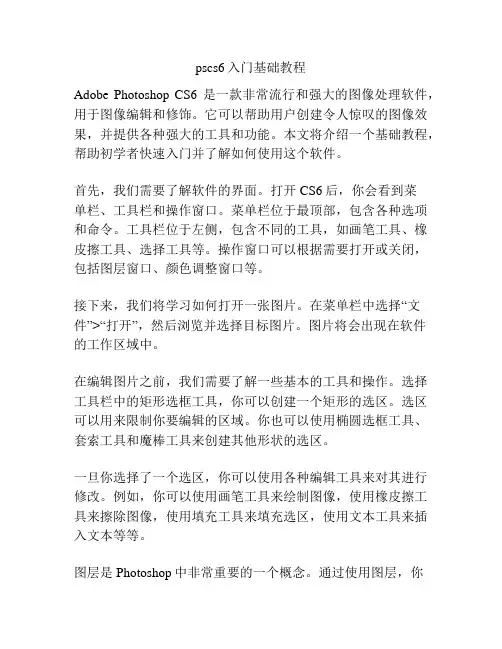
pscs6入门基础教程Adobe Photoshop CS6是一款非常流行和强大的图像处理软件,用于图像编辑和修饰。
它可以帮助用户创建令人惊叹的图像效果,并提供各种强大的工具和功能。
本文将介绍一个基础教程,帮助初学者快速入门并了解如何使用这个软件。
首先,我们需要了解软件的界面。
打开CS6后,你会看到菜单栏、工具栏和操作窗口。
菜单栏位于最顶部,包含各种选项和命令。
工具栏位于左侧,包含不同的工具,如画笔工具、橡皮擦工具、选择工具等。
操作窗口可以根据需要打开或关闭,包括图层窗口、颜色调整窗口等。
接下来,我们将学习如何打开一张图片。
在菜单栏中选择“文件”>“打开”,然后浏览并选择目标图片。
图片将会出现在软件的工作区域中。
在编辑图片之前,我们需要了解一些基本的工具和操作。
选择工具栏中的矩形选框工具,你可以创建一个矩形的选区。
选区可以用来限制你要编辑的区域。
你也可以使用椭圆选框工具、套索工具和魔棒工具来创建其他形状的选区。
一旦你选择了一个选区,你可以使用各种编辑工具来对其进行修改。
例如,你可以使用画笔工具来绘制图像,使用橡皮擦工具来擦除图像,使用填充工具来填充选区,使用文本工具来插入文本等等。
图层是Photoshop中非常重要的一个概念。
通过使用图层,你可以对不同的元素进行独立的编辑和控制。
在图层窗口中,你可以创建新图层,调整图层的透明度和混合模式,以及在图层上使用各种特效。
此外,你还可以将不同的图层合并在一起,以创建更复杂和有趣的效果。
在编辑图片时,你可能需要进行一些校正和调整。
菜单栏中的“图像”选项提供了各种调整命令,如亮度/对比度、色彩平衡、曲线等等。
此外,你还可以使用滤镜工具来应用一些艺术效果,如模糊、锐化、油画等等。
最后,完成编辑后,你可以保存你的作品。
菜单栏中的“文件”选项提供了保存命令,你可以选择保存成PSD文件(Photoshop的原生格式)、JPEG文件或其他常见格式。
此外,你还可以将图片导出为不同的Web格式,以便在网页上显示。
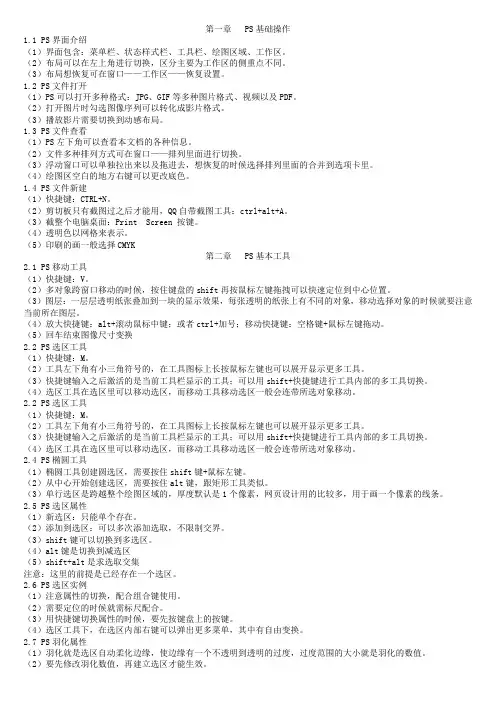
第一章 PS基础操作1.1 PS界面介绍(1)界面包含:菜单栏、状态样式栏、工具栏、绘图区域、工作区。
(2)布局可以在左上角进行切换,区分主要为工作区的侧重点不同。
(3)布局想恢复可在窗口——工作区——恢复设置。
1.2 PS文件打开(1)PS可以打开多种格式:JPG、GIF等多种图片格式、视频以及PDF。
(2)打开图片时勾选图像序列可以转化成影片格式。
(3)播放影片需要切换到动感布局。
1.3 PS文件查看(1)PS左下角可以查看本文档的各种信息。
(2)文件多种排列方式可在窗口——排列里面进行切换。
(3)浮动窗口可以单独拉出来以及拖进去,想恢复的时候选择排列里面的合并到选项卡里。
(4)绘图区空白的地方右键可以更改底色。
1.4 PS文件新建(1)快捷键:CTRL+N。
(2)剪切板只有截图过之后才能用,QQ自带截图工具:ctrl+alt+A。
(3)截整个电脑桌面:Print Screen 按键。
(4)透明色以网格来表示。
(5)印刷的画一般选择CMYK第二章 PS基本工具2.1 PS移动工具(1)快捷键:V。
(2)多对象跨窗口移动的时候,按住键盘的shift再按鼠标左键拖拽可以快速定位到中心位置。
(3)图层:一层层透明纸张叠加到一块的显示效果,每张透明的纸张上有不同的对象,移动选择对象的时候就要注意当前所在图层。
(4)放大快捷键:alt+滚动鼠标中键;或者ctrl+加号;移动快捷键:空格键+鼠标左键拖动。
(5)回车结束图像尺寸变换2.2 PS选区工具(1)快捷键:M。
(2)工具左下角有小三角符号的,在工具图标上长按鼠标左键也可以展开显示更多工具。
(3)快捷键输入之后激活的是当前工具栏显示的工具;可以用shift+快捷键进行工具内部的多工具切换。
(4)选区工具在选区里可以移动选区,而移动工具移动选区一般会连带所选对象移动。
2.2 PS选区工具(1)快捷键:M。
(2)工具左下角有小三角符号的,在工具图标上长按鼠标左键也可以展开显示更多工具。
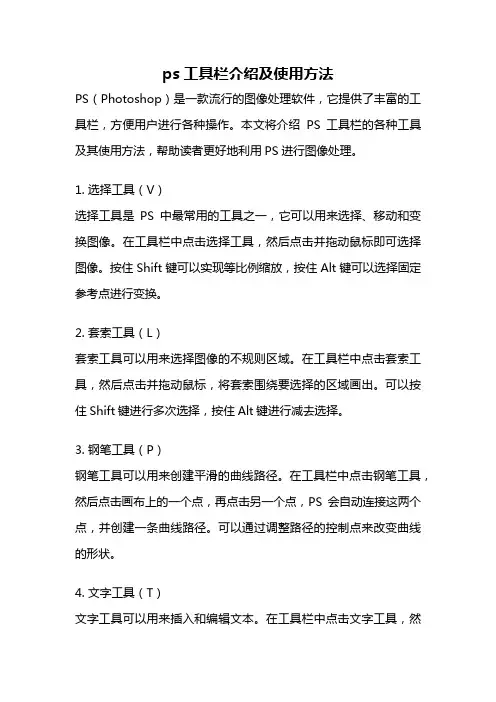
ps工具栏介绍及使用方法PS(Photoshop)是一款流行的图像处理软件,它提供了丰富的工具栏,方便用户进行各种操作。
本文将介绍PS工具栏的各种工具及其使用方法,帮助读者更好地利用PS进行图像处理。
1. 选择工具(V)选择工具是PS中最常用的工具之一,它可以用来选择、移动和变换图像。
在工具栏中点击选择工具,然后点击并拖动鼠标即可选择图像。
按住Shift键可以实现等比例缩放,按住Alt键可以选择固定参考点进行变换。
2. 套索工具(L)套索工具可以用来选择图像的不规则区域。
在工具栏中点击套索工具,然后点击并拖动鼠标,将套索围绕要选择的区域画出。
可以按住Shift键进行多次选择,按住Alt键进行减去选择。
3. 钢笔工具(P)钢笔工具可以用来创建平滑的曲线路径。
在工具栏中点击钢笔工具,然后点击画布上的一个点,再点击另一个点,PS会自动连接这两个点,并创建一条曲线路径。
可以通过调整路径的控制点来改变曲线的形状。
4. 文字工具(T)文字工具可以用来插入和编辑文本。
在工具栏中点击文字工具,然后在画布上点击一个点,输入文本。
可以通过文本工具选项栏来调整字体、字号、对齐方式等属性。
5. 画笔工具(B)画笔工具可以用来绘制自由笔触的图像。
在工具栏中点击画笔工具,然后在画布上点击并拖动鼠标即可绘制图像。
可以通过画笔选项栏来调整画笔的大小、硬度、颜色等属性。
6. 橡皮擦工具(E)橡皮擦工具可以用来擦除图像的一部分。
在工具栏中点击橡皮擦工具,然后在画布上点击并拖动鼠标即可擦除图像。
可以通过橡皮擦选项栏来调整橡皮擦的大小、形状、硬度等属性。
7. 渐变工具(G)渐变工具可以用来创建平滑的过渡效果。
在工具栏中点击渐变工具,然后在画布上点击并拖动鼠标即可创建渐变效果。
可以通过渐变选项栏来选择渐变的类型、颜色、方向等属性。
8. 图层工具(L)图层工具可以用来创建和管理图层。
在工具栏中点击图层工具,然后在图层面板中点击新建图层按钮即可创建一个新的图层。
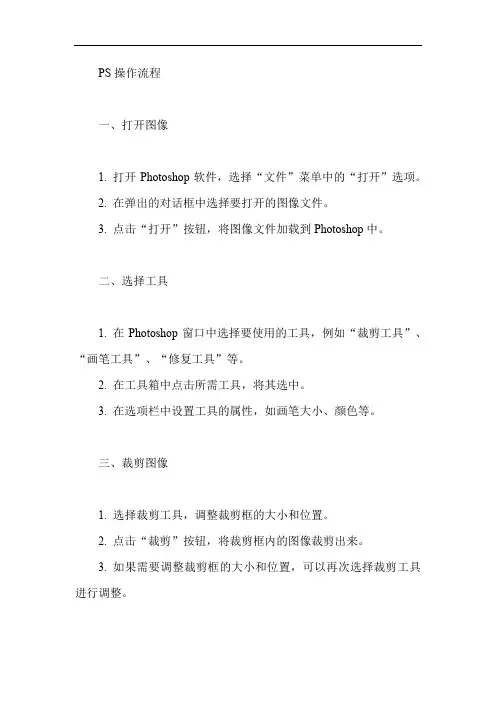
PS操作流程一、打开图像1. 打开Photoshop软件,选择“文件”菜单中的“打开”选项。
2. 在弹出的对话框中选择要打开的图像文件。
3. 点击“打开”按钮,将图像文件加载到Photoshop中。
二、选择工具1. 在Photoshop窗口中选择要使用的工具,例如“裁剪工具”、“画笔工具”、“修复工具”等。
2. 在工具箱中点击所需工具,将其选中。
3. 在选项栏中设置工具的属性,如画笔大小、颜色等。
三、裁剪图像1. 选择裁剪工具,调整裁剪框的大小和位置。
2. 点击“裁剪”按钮,将裁剪框内的图像裁剪出来。
3. 如果需要调整裁剪框的大小和位置,可以再次选择裁剪工具进行调整。
四、调整色彩1. 选择“图像”菜单中的“调整”选项,如“亮度/对比度”、“色阶”、“曲线”等。
2. 在弹出的对话框中设置各项参数,如亮度、对比度、色相、饱和度等。
3. 点击“确定”按钮,完成色彩调整。
五、修复瑕疵1. 选择修复工具,如“修复画笔”、“仿制图章”、“橡皮擦”等。
2. 在瑕疵处进行修复操作,如去除背景、平滑皮肤、去除杂物等。
3. 根据需要调整修复工具的属性,如画笔大小、硬度等。
六、添加效果1. 选择“滤镜”菜单中的特效选项,如“模糊”、“锐化”、“纹理”等。
2. 在弹出的对话框中选择要添加的特效效果。
3. 调整特效的参数,以达到所需效果。
4. 点击“确定”按钮,完成效果添加。
七、文字处理1. 选择“文字工具”,如“横排文字”、“直排文字”、“文字蒙版”等。
2. 在画面中点击并输入所需的文字内容。
3. 在选项栏中设置文字的字体、大小、颜色等属性。
4. 根据需要添加效果,如阴影、描边、浮雕等。
八、保存图像1. 选择“文件”菜单中的“保存”选项。
2. 在弹出的对话框中选择保存的文件格式,如JPEG、PNG等。
3. 在对话框中输入文件名和保存路径。
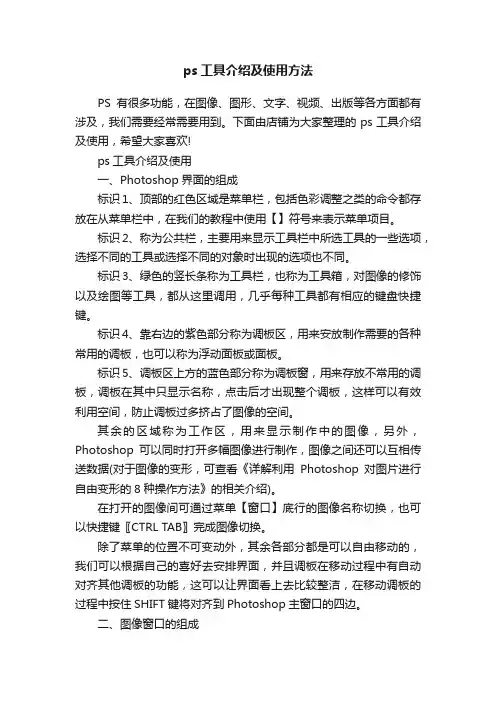
ps工具介绍及使用方法PS有很多功能,在图像、图形、文字、视频、出版等各方面都有涉及,我们需要经常需要用到。
下面由店铺为大家整理的ps工具介绍及使用,希望大家喜欢!ps工具介绍及使用一、Photoshop界面的组成标识1、顶部的红色区域是菜单栏,包括色彩调整之类的命令都存放在从菜单栏中,在我们的教程中使用【】符号来表示菜单项目。
标识2、称为公共栏,主要用来显示工具栏中所选工具的一些选项,选择不同的工具或选择不同的对象时出现的选项也不同。
标识3、绿色的竖长条称为工具栏,也称为工具箱,对图像的修饰以及绘图等工具,都从这里调用,几乎每种工具都有相应的键盘快捷键。
标识4、靠右边的紫色部分称为调板区,用来安放制作需要的各种常用的调板,也可以称为浮动面板或面板。
标识5、调板区上方的蓝色部分称为调板窗,用来存放不常用的调板,调板在其中只显示名称,点击后才出现整个调板,这样可以有效利用空间,防止调板过多挤占了图像的空间。
其余的区域称为工作区,用来显示制作中的图像,另外,Photoshop可以同时打开多幅图像进行制作,图像之间还可以互相传送数据(对于图像的变形,可查看《详解利用Photoshop对图片进行自由变形的8种操作方法》的相关介绍)。
在打开的图像间可通过菜单【窗口】底行的图像名称切换,也可以快捷键〖CTRL TAB〗完成图像切换。
除了菜单的位置不可变动外,其余各部分都是可以自由移动的,我们可以根据自己的喜好去安排界面,并且调板在移动过程中有自动对齐其他调板的功能,这可以让界面看上去比较整洁,在移动调板的过程中按住SHIFT键将对齐到Photoshop主窗口的四边。
二、图像窗口的组成标识1、标题栏,显示文件名、缩放比例,括号内显示当前所选图层名、色彩模式、通道位数。
标识2、图像显示比例,可通过输入数值或按住CTRL键后左右拖动鼠标来改变,使用其它方式更改显示比例后这里也会显示相应的数值,注意这里的比例只是图像显示的比例,而并不是涉及像素重组那样的更改图像尺寸。
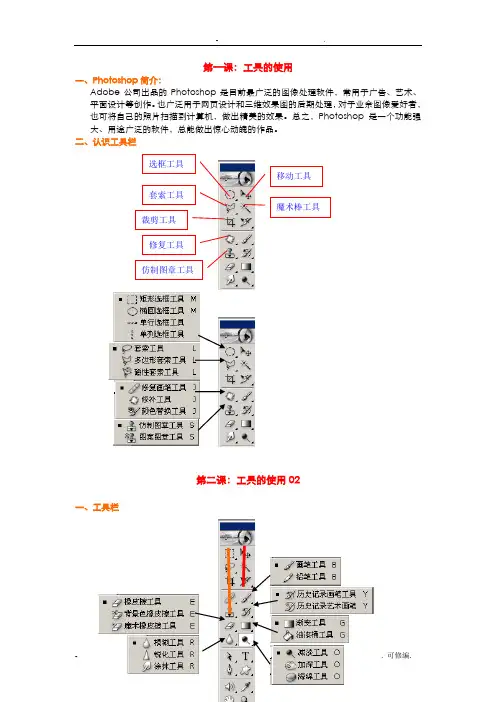
第一课:工具的使用一、Photoshop简介:Adobe公司出品的Photoshop是目前最广泛的图像处理软件,常用于广告、艺术、平面设计等创作。
也广泛用于网页设计和三维效果图的后期处理,对于业余图像爱好者,也可将自己的照片扫描到计算机,做出精美的效果。
总之,Photoshop是一个功能强大、用途广泛的软件,总能做出惊心动魄的作品。
二、认识工具栏选框工具移动工具套索工具魔术棒工具裁剪工具修复工具仿制图章工具第二课:工具的使用02一、工具栏1、画笔工具:画笔工具以前景色进行绘画。
方工业----画笔工具以前景色以基础,绘制画笔状的线条。
----铅笔工具创建硬边手画线。
注:①“流量”指定画笔工具应用油彩的速度,相当于画笔的出水量。
②★要绘制直线,请在图像中点按起点。
然后按住Shift 键并点按终点。
③自定义画笔:[编辑]—[定义画笔]。
2、历史记录画笔工具-----用于恢复图像之前某一步的状态。
墨纸砚-----利用所选状态或快照,模拟不同绘画风格的画笔来绘画。
7、填充工具-----用渐变色来填充选区或图像。
-----用前景色填充着色相近的区域。
8、橡皮擦工具墨纸砚-----橡皮擦在背景层把画面擦为背景色,在普通层把画面完全擦除。
-----背景橡皮擦能将背景层的画面完全擦除,使背景层透明。
用期-----以魔术棒的原理,删除鼠标点击处相似的像素。
5、色调工具素-----可以使图像的亮度提高。
-----可以使图像的区域变暗。
-----可以增加或降低图像的色彩饱和度。
6、聚焦工具-----对图像内的硬边进行模糊处理。
-----锐化图像内的柔边。
-----可模拟在湿颜料中拖移手指的动作,产生涂抹效果。
第三课:图层一、图层的概念:1、图层就像一XX 叠在一起的胶片,最上层的图像档住下面的图像,使之看不见。
2、上层图像中没有象素的地方为透明区域,通过透明区域可以看到下一层的图像。
3、图层是相对独立的,在一个图层编辑时,不影响其它层。
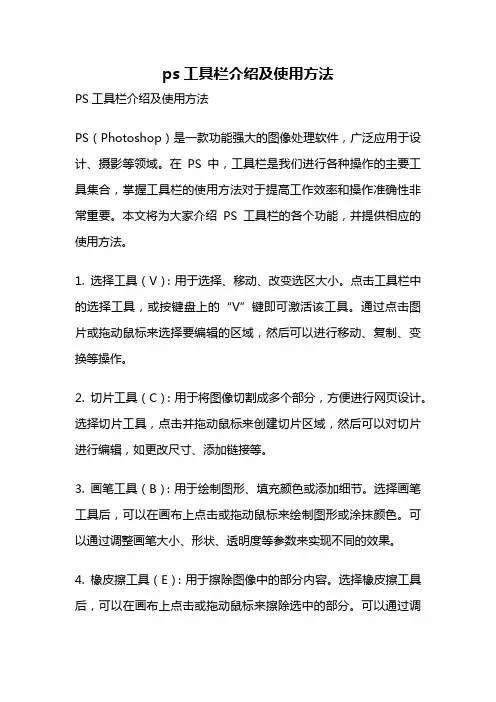
ps工具栏介绍及使用方法PS工具栏介绍及使用方法PS(Photoshop)是一款功能强大的图像处理软件,广泛应用于设计、摄影等领域。
在PS中,工具栏是我们进行各种操作的主要工具集合,掌握工具栏的使用方法对于提高工作效率和操作准确性非常重要。
本文将为大家介绍PS工具栏的各个功能,并提供相应的使用方法。
1. 选择工具(V):用于选择、移动、改变选区大小。
点击工具栏中的选择工具,或按键盘上的“V”键即可激活该工具。
通过点击图片或拖动鼠标来选择要编辑的区域,然后可以进行移动、复制、变换等操作。
2. 切片工具(C):用于将图像切割成多个部分,方便进行网页设计。
选择切片工具,点击并拖动鼠标来创建切片区域,然后可以对切片进行编辑,如更改尺寸、添加链接等。
3. 画笔工具(B):用于绘制图形、填充颜色或添加细节。
选择画笔工具后,可以在画布上点击或拖动鼠标来绘制图形或涂抹颜色。
可以通过调整画笔大小、形状、透明度等参数来实现不同的效果。
4. 橡皮擦工具(E):用于擦除图像中的部分内容。
选择橡皮擦工具后,可以在画布上点击或拖动鼠标来擦除选中的部分。
可以通过调整橡皮擦的大小、形状、透明度等参数来实现不同的效果。
5. 拖动工具(H):用于在画布上进行平移操作。
选择拖动工具后,可以点击并拖动画布来改变显示区域,方便查看和编辑图像的不同部分。
6. 文字工具(T):用于添加和编辑文本内容。
选择文字工具后,可以在画布上点击并输入文字,还可以对文字样式、大小、颜色等进行调整。
7. 修复工具(J):用于修复图片中的瑕疵和缺陷。
修复工具包括修复画笔、仿制图章、修补工具等,可以根据具体的修复需求选择相应的工具进行修复操作。
8. 渐变工具(G):用于创建渐变效果。
选择渐变工具后,可以在画布上点击并拖动鼠标来绘制渐变效果,还可以通过调整渐变的颜色、样式、角度等参数来实现不同的效果。
9. 魔术杆工具(W):用于选择相似的颜色或像素。
选择魔术杆工具后,点击画布上的某个区域,PS会自动选择与该区域相似的颜色或像素,并形成选区。
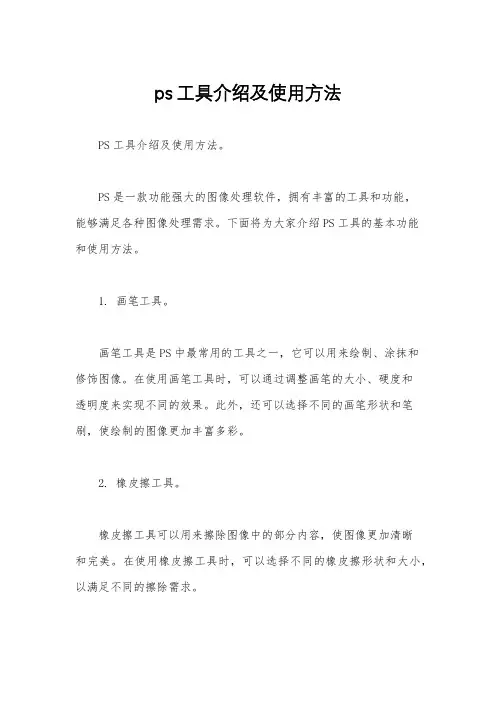
ps工具介绍及使用方法PS工具介绍及使用方法。
PS是一款功能强大的图像处理软件,拥有丰富的工具和功能,能够满足各种图像处理需求。
下面将为大家介绍PS工具的基本功能和使用方法。
1. 画笔工具。
画笔工具是PS中最常用的工具之一,它可以用来绘制、涂抹和修饰图像。
在使用画笔工具时,可以通过调整画笔的大小、硬度和透明度来实现不同的效果。
此外,还可以选择不同的画笔形状和笔刷,使绘制的图像更加丰富多彩。
2. 橡皮擦工具。
橡皮擦工具可以用来擦除图像中的部分内容,使图像更加清晰和完美。
在使用橡皮擦工具时,可以选择不同的橡皮擦形状和大小,以满足不同的擦除需求。
3. 魔术棒工具。
魔术棒工具可以用来选择图像中相似颜色的区域,方便进行涂抹和修饰。
在使用魔术棒工具时,可以通过调整容差值和抗锯齿选项来精确地选择需要的区域。
4. 文本工具。
文本工具可以用来在图像中添加文字,包括标题、标语、说明等。
在使用文本工具时,可以选择字体、大小、颜色和对齐方式,使添加的文字更加美观和合适。
5. 快速选择工具。
快速选择工具可以用来快速选择图像中的目标区域,方便进行涂抹和修饰。
在使用快速选择工具时,可以通过调整画笔大小和硬度来实现精确的选择。
6. 裁剪工具。
裁剪工具可以用来裁剪图像的大小和比例,使图像更加符合需求。
在使用裁剪工具时,可以通过拖动边框和调整比例来实现精确的裁剪。
以上就是PS工具的基本介绍和使用方法,希望对大家有所帮助。
在实际使用中,还可以根据具体需求和情况选择合适的工具和功能,发挥PS的最大作用。
希望大家能够通过学习和实践,熟练掌握PS工具,创作出更加优秀的作品。
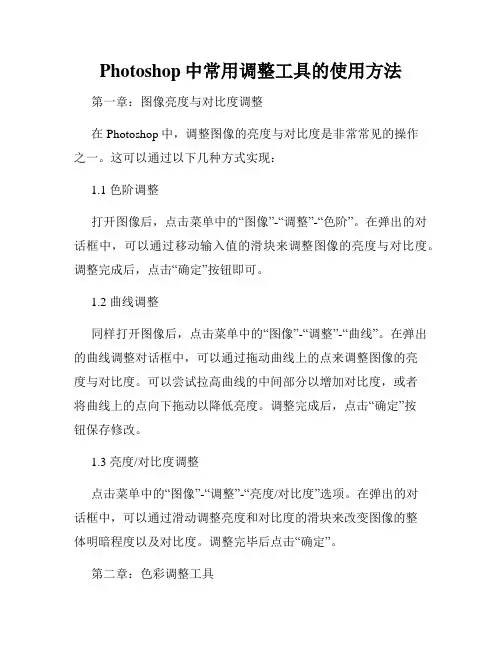
Photoshop中常用调整工具的使用方法第一章:图像亮度与对比度调整在Photoshop中,调整图像的亮度与对比度是非常常见的操作之一。
这可以通过以下几种方式实现:1.1 色阶调整打开图像后,点击菜单中的“图像”-“调整”-“色阶”。
在弹出的对话框中,可以通过移动输入值的滑块来调整图像的亮度与对比度。
调整完成后,点击“确定”按钮即可。
1.2 曲线调整同样打开图像后,点击菜单中的“图像”-“调整”-“曲线”。
在弹出的曲线调整对话框中,可以通过拖动曲线上的点来调整图像的亮度与对比度。
可以尝试拉高曲线的中间部分以增加对比度,或者将曲线上的点向下拖动以降低亮度。
调整完成后,点击“确定”按钮保存修改。
1.3 亮度/对比度调整点击菜单中的“图像”-“调整”-“亮度/对比度”选项。
在弹出的对话框中,可以通过滑动调整亮度和对比度的滑块来改变图像的整体明暗程度以及对比度。
调整完毕后点击“确定”。
第二章:色彩调整工具除了调整亮度和对比度,Photoshop还提供了多种色彩调整工具,用于改变图像的颜色饱和度和色调。
2.1 颜色平衡点击菜单中的“图像”-“调整”-“颜色平衡”。
在弹出的对话框中,可以通过拖动滑块来调整图像的整体色彩。
例如,通过拖动“青色/红色”滑块,可以调整图像中青色和红色的相对比例,从而改变整体的色彩效果。
2.2 色相/饱和度调整点击菜单中的“图像”-“调整”-“色相/饱和度”。
在弹出的对话框中,可以通过滑动调整色相、饱和度和亮度来改变图像的整体色彩效果。
通过拖动饱和度滑块,可以增加或减少图像的颜色饱和度。
2.3 调整图像色彩平衡点击菜单中的“图像”-“调整”-“色彩平衡”。
在弹出的对话框中,可以通过拖动滑块来调整图像的阴影、中间调和高光部分的颜色平衡。
通过调整这些参数,可以改变图像的整体色彩效果。
第三章:修复与润饰工具在Photoshop中,有一些常用的修复与润饰工具,可以帮助我们修复图片中的瑕疵或者进一步提升照片的质量。
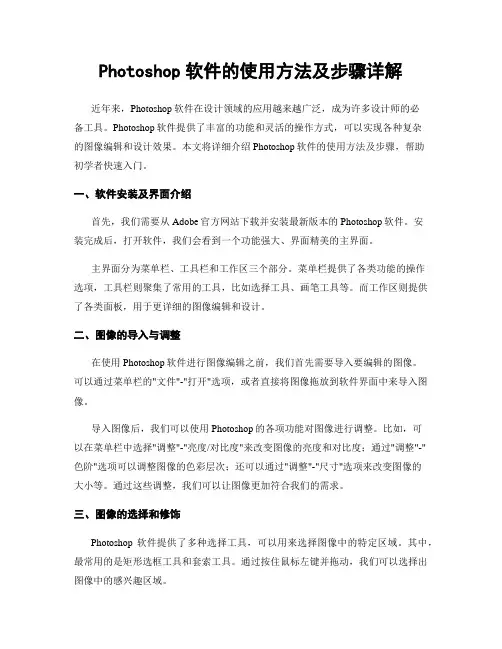
Photoshop软件的使用方法及步骤详解近年来,Photoshop软件在设计领域的应用越来越广泛,成为许多设计师的必备工具。
Photoshop软件提供了丰富的功能和灵活的操作方式,可以实现各种复杂的图像编辑和设计效果。
本文将详细介绍Photoshop软件的使用方法及步骤,帮助初学者快速入门。
一、软件安装及界面介绍首先,我们需要从Adobe官方网站下载并安装最新版本的Photoshop软件。
安装完成后,打开软件,我们会看到一个功能强大、界面精美的主界面。
主界面分为菜单栏、工具栏和工作区三个部分。
菜单栏提供了各类功能的操作选项,工具栏则聚集了常用的工具,比如选择工具、画笔工具等。
而工作区则提供了各类面板,用于更详细的图像编辑和设计。
二、图像的导入与调整在使用Photoshop软件进行图像编辑之前,我们首先需要导入要编辑的图像。
可以通过菜单栏的"文件"-"打开"选项,或者直接将图像拖放到软件界面中来导入图像。
导入图像后,我们可以使用Photoshop的各项功能对图像进行调整。
比如,可以在菜单栏中选择"调整"-"亮度/对比度"来改变图像的亮度和对比度;通过"调整"-"色阶"选项可以调整图像的色彩层次;还可以通过"调整"-"尺寸"选项来改变图像的大小等。
通过这些调整,我们可以让图像更加符合我们的需求。
三、图像的选择和修饰Photoshop软件提供了多种选择工具,可以用来选择图像中的特定区域。
其中,最常用的是矩形选框工具和套索工具。
通过按住鼠标左键并拖动,我们可以选择出图像中的感兴趣区域。
选择完成后,我们可以进行各种修饰操作。
比如,可以通过"图像"-"调整"-"色调/饱和度"选项来调整所选区域的色调和饱和度;通过"滤镜"-"模糊"-"高斯模糊"选项来使所选区域产生模糊效果等。
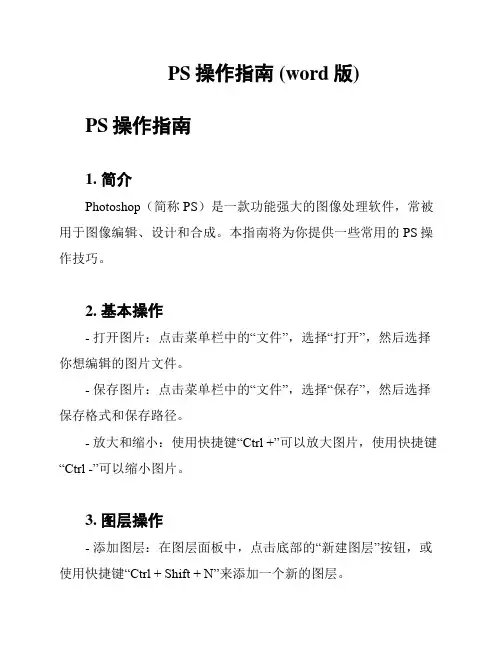
PS操作指南 (word版)PS操作指南1. 简介Photoshop(简称PS)是一款功能强大的图像处理软件,常被用于图像编辑、设计和合成。
本指南将为你提供一些常用的PS操作技巧。
2. 基本操作- 打开图片:点击菜单栏中的“文件”,选择“打开”,然后选择你想编辑的图片文件。
- 保存图片:点击菜单栏中的“文件”,选择“保存”,然后选择保存格式和保存路径。
- 放大和缩小:使用快捷键“Ctrl +”可以放大图片,使用快捷键“Ctrl -”可以缩小图片。
3. 图层操作- 添加图层:在图层面板中,点击底部的“新建图层”按钮,或使用快捷键“Ctrl + Shift + N”来添加一个新的图层。
- 删除图层:在图层面板中,选择要删除的图层,然后点击底部的“垃圾桶”图标来删除图层。
- 图层合并:选择要合并的图层,右键点击图层,选择“合并图层”来将选中的图层合并为一个图层。
4. 图像调整- 亮度/对比度调整:点击菜单栏中的“图像”,选择“调整”,然后选择“亮度/对比度”来调整图像的亮度和对比度。
- 色彩平衡:点击菜单栏中的“图像”,选择“调整”,然后选择“色彩平衡”来调整图像的色彩平衡。
- 饱和度调整:点击菜单栏中的“图像”,选择“调整”,然后选择“饱和度”来调整图像的饱和度。
5. 文字和形状- 添加文字:点击工具栏中的“文字工具”,然后在图像上点击鼠标,即可添加文字。
- 添加形状:点击工具栏中的“形状工具”,然后在图像上点击鼠标,并拖动鼠标来绘制形状。
以上仅是PS的一些基本操作,希望能帮助你快速入门和使用Photoshop。
如需了解更多功能和技巧,建议参考官方文档或相关教程。
祝你使用愉快!。
ps各个工具的使用方法PS是一个广泛应用的图像处理软件,包括各种工具和功能,以下是PS各个工具的使用方法介绍:1.选择工具(Shortcut: V)选择工具是用来选中图像中的区域的工具,通过拖拽鼠标可以选中矩形、圆形、椭圆形、多边形等形状,也可以通过单击直接选择特定的区域。
2.画笔工具(Shortcut: B)画笔工具可用于手绘图像、添加文本和涂鸦等,同时也支持调节画笔的大小、颜色、不透明度等参数。
3.橡皮擦工具(Shortcut: E)橡皮擦工具可用于删除图像中的部分区域,也可以通过调节大小、硬度、模式等参数实现更精细的擦除操作。
4.裁剪工具(Shortcut: C)裁剪工具用于剪裁图像的边缘或特定区域,通过拖拽鼠标可以选择需要保留的部分,同时也可以通过调节大小、比例、旋转等参数实现更复杂的裁剪操作。
5.放大镜工具(Shortcut: Z)放大镜工具用于放大或缩小图像的某个区域,通过拖拽鼠标可以选择需要放大的部分,同时也可以通过调节放大倍数、画面质量等参数实现更精细的放大操作。
6.文字工具(Shortcut: T)文字工具可用于添加文字或字幕到图像中,通过选择字体、大小、颜色、对齐方式等参数可以实现更丰富的文字效果。
7.魔术棒工具(Shortcut: W)魔术棒工具用于选择图像中的特定颜色区域,通过调节容差和抗锯齿等参数可以实现更精细的选择效果。
8.渐变工具(Shortcut: G)渐变工具可用于添加渐变色到图像中,通过选择渐变类型、颜色、方向等参数可以实现更丰富的渐变效果。
9.滤镜工具(Shortcut: F)滤镜工具用于添加各种滤镜效果到图像中,如模糊、锐化、印章等,通过选择不同滤镜、调节参数可以实现更多样化的效果。
以上是PS各个工具的使用方法介绍,掌握这些工具将有助于更高效地进行图像处理和编辑。
ps工具介绍及使用方法1、移动区:分别是图层移动、文字移动、选择移动2、选区工具:分别是矩形选择工具(选区为正方形或者长方形)、椭圆选择工具(选区为圆形或者椭圆形)、单行选择工具(选区为横线)、单列选择工具(选区为竖线)选择区域,通过这些可以对想修改或者编辑的图片或者内容进行选择。
3、套索工具:分别是多边形套索、圆形套索、磁性套索。
(是指像素、颜色自动选择),套索工具可以将你想要的图形进行抠图,从而运用在自己的图上。
4、快速选择工具和魔棒选择工具:调节工具的大小,(工具大的话选择的快一些,小的话可以更精准)。
根据处理的图片选择快速选择工具的大小。
如果多选或者少选可以添加选区,从选区减去。
5、裁剪工具、透视裁剪工具、切片工具、切片选择工具(根据做图需求对图片进行裁剪.图片尺寸的工具,使它选择的图像为保留图象,图像为选择的就会被删除)。
6、吸管工具:分别有吸管工具、3d材质吸管工具、颜色取样器工具、标尺工具、注释工具、计算工具,吸管工具大大方便了颜色的吸取,当你想要一个颜色的时候,而PS本身没有的时候,或者很难调配出来,这个时候可以使用到吸管工具。
7、图象修复工具:分别是污点修复画笔工具(用来修复图片内相近颜色中的瑕疵)、修复画笔工具(多用于修复人脸上的瑕疵)、修补工具(把别地方的图象用到想修复的地方)、内容告知磁性移动工具、红眼工具(移去用闪光灯拍摄的人物照片中的红眼,也可以移去用闪光灯拍摄的动物照片中的白色或绿色反光)8、图章工具:分别是仿制图章工具、图案图章工具。
(按住“Alt”键选取源的点(按住Alt键点按以定义作为源的点),然后后开始涂抹。
)9、画笔工具:历史记录画笔工具、历史记录画笔工具。
橡皮擦工具:分别是橡皮擦工具、背景橡皮擦工具、魔术橡皮擦工具油漆桶:分别是渐变工具、油漆桶工具、3d材质拖放昆胆涛工具模糊工具、锐化工具、涂抹工具、减淡工具、加深工具、海绵工具10、钢笔工具,绘制钢笔路径的工具(图象处理中常用)、自由钢笔工具:不规则绘制钢笔路径的工具(不常用)、添加锚点工具,控制路径形状的点、删除锚点工具、转换工具。
手把手教你使用Photoshop的基本工具PS(Photoshop)是一款非常强大和广泛应用的图像处理软件,它提供了许多功能和工具,能够满足各种不同的图像处理需求。
在本篇文章中,我将为您详细介绍PS中的一些基本工具,以帮助您快速上手使用这个软件。
1. 选择工具(V)选择工具是PS中最常用的工具之一。
通过选择工具,您可以选择图像中的特定区域,然后对其进行编辑或操作。
在工具栏中找到矩形选择工具(V)或椭圆选择工具(M),用鼠标点击并拖动以选择区域。
2. 画笔工具(B)画笔工具是用来绘制或涂抹图像的工具。
在工具栏中找到画笔工具(B),在画布上点击并拖动鼠标即可进行绘制。
您可以选择画笔的不同大小、颜色和笔触类型,以适应不同的需求。
3. 印章工具(S)印章工具可以复制一个图像的某个部分,并将其粘贴到其他位置上。
在工具栏中找到印章工具(S),用鼠标点击并拖动以选择要复制的区域,然后将其拖动到目标位置。
4. 文字工具(T)通过文字工具,您可以在图像中添加文字。
在工具栏中找到文字工具(T),点击并拖动以创建一个文本框,然后开始输入文字。
您可以选择字体、大小、颜色和对齐方式等文本属性。
5. 渐变工具(G)渐变工具可以创建平滑的渐变效果。
在工具栏中找到渐变工具(G),选择您想要的渐变类型和颜色,然后在画布上点击并拖动以应用渐变。
6. 刷子工具(P)刷子工具可以对图像进行修饰或添加效果。
在工具栏中找到刷子工具(P),选择您想要的刷子形状和大小,点击并拖动鼠标以应用刷子效果。
您可以调整刷子透明度和流量等属性。
7. 步骤撤销工具(Z)步骤撤销工具可以帮助您撤销最近的操作。
在工具栏中找到步骤撤销工具(Z),点击以逐步撤销您的操作。
如果您多次点击,它将按照您进行操作的顺序逐步恢复。
8. 抓手工具(H)抓手工具可以帮助您在大图像上进行移动和浏览。
在工具栏中找到抓手工具(H),点击并拖动以移动图像。
这个工具非常有用,特别是当您需要在缩放或调整图像大小时。
在PS的使用中,工具的作用是绝对不可替代的。
也因此,对于很多初学者来说,我们需要对其中的一些最基础的工具进行了解,这样才可以更好地帮助我们学习PS。
下面就为大家介绍几个PS中的常用工具。
它们都位于工具栏中——如果在打开PS后,没有显示或者是找不到的话,可以点击PS顶部菜单栏中的“窗口——工具”即可出现——一、移动:主要进行的是图层、文字以及选区(后面会提及)的移动——在一般情况下,即便我们选中了某些工具(比如橡皮擦工具,画笔工具,选区工具),按住Ctrl键,鼠标点住进行拖动,也会默认执行移动。
此外,移动还可以自动选择组或者是图层——二、选框:有四种,矩形选框工具、椭圆选框工具、单行选框工具、单列选框工具四种——顾名思义,矩形选框工具就是可以建立正方形和长方形的选区,椭圆选框工具就是可以建立圆形或者椭圆形的选区。
单行和单列的选框工具都是像素很窄的选区,在某些贴图和设计领域运用比较广泛,对于一般的PS初学者使用相对较少。
这里就不过多介绍了。
注意:该工具有四种选择,这里我们按住Alt键点击即可在四种之间进行切换,或者直接在选区工具图标上单击鼠标右键,在弹出的栏中进行选择即可。
下面介绍的所有标识右下角带细小三角标识都是如此三、套索工具:有三种,多边形套索工具、圆形套索、磁性套索——和上面的选区工具非常类似,只是灵活性更强了。
其中磁性套索是一种类似魔棒效果的工具,它可以自动识别像素和颜色的变化,为我们做出选择。
四、魔棒:有两种,快速选择工具和魔棒工具。
其中魔棒比较适合精细的小面积图像元素的选中,而快速选择工具更适合大面积的快速选择。
不过在一般以精细处理多的图像处理中,魔棒很明显更受大家的欢迎——其中魔棒还可以选择选取的方式以及容差大小。
如果你想多次使用魔棒进行选取的话,可以试试第二个标识,而容差的大小决定你的魔棒选择的精细程度——五、裁剪:有四种——裁剪工具、透视裁剪工具、切片工具、切片选择工具其中裁剪工具只能进行最简单的长宽修改,透视裁剪工具可以拉伸出透视的效果,切片工具可以将一张图裁剪成数张自己需要的大小,切片选择工具则可以对已经切好的图片进行调整。
ps基础入门教程在这篇基础入门教程中,我们将介绍一些关于PS(Photoshop)的常见操作。
PS是一款功能强大的图像处理软件,被广泛应用于图像编辑、设计和数字绘画等领域。
通过掌握一些基本的操作技巧,你将能够使用PS进行简单的图像编辑和设计。
1.打开PS软件首先,双击桌面上的PS图标来打开软件。
等待软件加载完成,你将看到一个空白的工作区。
2.导入图片在菜单栏中选择“文件”>“打开”来导入一张图片。
浏览你的电脑,选择你想要编辑的图片,然后点击“打开”按钮。
图片将被导入到PS的工作区中。
3.调整亮度和对比度在菜单栏中选择“图像”>“调整”>“亮度/对比度”。
你将看到一个亮度和对比度调整的面板。
通过移动滑块来调整图片的亮度和对比度。
当你满意调整结果后,点击“确定”。
4.裁剪图片选择“图像”>“裁剪”,你将看到图片周围出现了一个虚线框。
点击并拖动这个框来选择你想要保留的图片部分。
当你确定好裁剪框的大小后,按下“回车”键来裁剪图片。
5.调整大小选择“图像”>“图像大小”,你将看到一个调整图像大小的面板。
在面板中,你可以输入你想要的宽度和高度数值来调整图片的大小。
在调整时,你可以选择保持图片的宽高比例,以确保不会出现图像变形。
6.添加文本选择“工具栏”中的“文本工具”,然后在图片上点击鼠标来添加文本。
在文本框中输入你想要的文字,然后选择合适的字体、大小和颜色。
7.调整图像颜色选择“图像”>“调整”>“色彩平衡”,你将看到一个调整图像颜色的面板。
通过移动滑块来调整图片的色调、饱和度和亮度。
以上就是一些PS的基本操作技巧,希望这篇教程能帮助到你入门PS的世界。
请记住,PS是一个非常强大的工具,学习它需要时间和实践。
不断尝试和探索各种功能,你会逐渐熟悉并掌握PS的技巧。
ps工具使用基础教程
PS(Photoshop)是一款功能强大的图像处理软件,因其丰富
的功能和广泛的应用而受到广大设计师和摄影爱好者的青睐。
下面是一份PS工具使用基础教程,帮助你快速上手PS软件。
1. 界面介绍
打开PS软件后,你会看到一个复杂的界面,下面介绍一下其
中的主要组成部分:
a. 菜单栏:位于软件顶部,包含各种功能选项,例如文件、编辑、图像等。
b. 工具栏:位于软件左侧,包含各种工具,例如画笔、橡皮擦、剪切工具等。
c. 选项栏:位于软件顶部,显示当前选中工具的选项和属性。
d. 图层面板:位于软件右侧,默认显示图像的图层信息,可以控制图层的可见性、透明度等。
2. 基本操作
a. 打开或创建新文件:在菜单栏中选择“文件”-“打开”或“文
件”-“新建”,选择你想要编辑的图片或创建新的工作区。
b. 图像调整:在菜单栏中选择“图像”-“调整”,可以对图像进
行尺寸、亮度、对比度、颜色等方面的调整。
c. 使用选框工具:点击工具栏中的矩形选框或椭圆选框,拖动鼠标绘制选框,可以选择特定区域进行编辑。
d. 使用画笔工具:点击工具栏中的画笔工具,选择画笔大小和颜色,然后在画布上绘制你想要的图案或效果。
e. 使用橡皮擦工具:点击工具栏中的橡皮擦工具,选择橡皮擦大小和模式,然后在画布上擦除不需要的部分。
f. 使用文字工具:点击工具栏中的文字工具,点击画布上的位置,输入你想要添加的文字内容,然后调整字体、大小等属性。
g. 使用图层:在图层面板中,点击“新建图层”按钮创建新的图层,可以将不同图层叠加,实现特殊效果。
h. 取消或重复操作:在菜单栏中选择“编辑”-“撤消”或“编辑”-“重复”,可以取消或重做最近的操作。
3. 快捷键
a. 撤销:Ctrl + Z
b. 复制:Ctrl + C
c. 粘贴:Ctrl + V
d. 剪切:Ctrl + X
e. 全选:Ctrl + A
f. 保存:Ctrl + S
g. 放大和缩小画布:Ctrl + “+” 或Ctrl + “-”
h. 切换工具:按住Shift键并按相应的快捷键(例如B表示画笔工具)
以上是PS工具使用的一些基础教程,希望能帮助你快速上手PS软件。
随着你的不断学习和实践,你将能够更熟练地使用PS的各种功能,创造出令人惊艳的作品!。